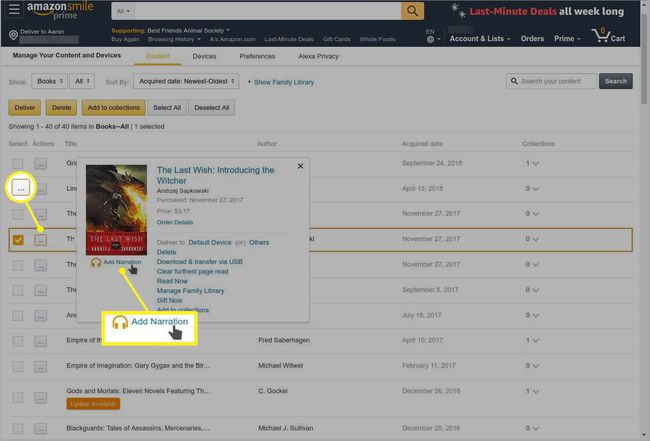Kuidas heliraamatuid alla laadida
Kui sa just avastasid Kuuldav, võite küsida, kuidas osta ja alla laadida audioraamat pealkirjad teie seadme(te)s. Audible'i raamatute ostmiseks on mitu võimalust, sealhulgas Audible'i veebisaidilt või rakendusest, Amazonist audioraamatute ostmine või omanduses olevate Kindle'i raamatute helijuttude ostmiseks Amazonis.
Kuidas Audible'i veebisaidilt raamatuid osta
Kui olete Audible'i tellija, teavitatakse teid, kui teilt on tasu võetud ja krediiti on saadaval. Seejärel saate alustada soovitud raamatute lisamist oma Audible Wish List'i. meeldib Amazoni soovide nimekirjad, kogutavate üksuste arv ei ole piiratud, kuigi erinevalt Amazonist võib teil Audible'is olla ainult üks loend.
Teie Audible Wish List on Amazoni soovide loendist eraldi. Saate mõlemale saidile panna sama pealkirja. Kuid Amazon takistab teil ostmast raamatut, mis teil juba Audible'i raamatukogus on.
Raamatu üksikasju sirvides näete hinda koos krediitidega ostmise kuluga. Kuigi krediitkaardiga raamatute ostmise hind võib erineda, saate peaaegu iga raamatu ühe krediidiga.
Audible'i veebisaidilt raamatu ostmiseks tehke järgmist.
-
Kui sirvite loendit, valige Lisa ostukorvi ühe või mitme soovitud raamatu kõrval.
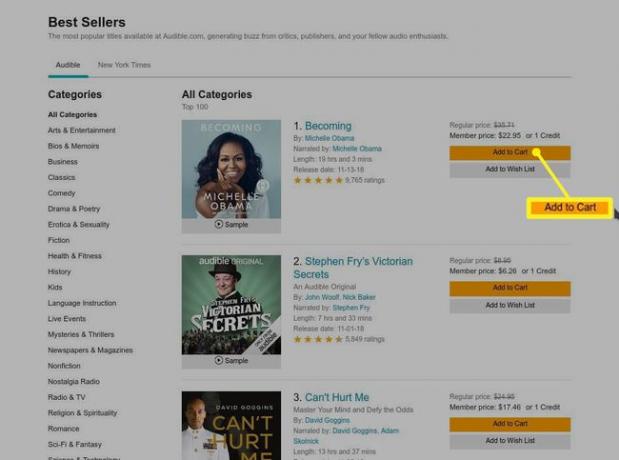
Kui vaatate raamatu üksikasju, saate ka valida Osta kohe $[price] eest, mis viib teid ainult selle raamatu eest tasumiseni.
-
Valige käru lehe ülaosas, et näha lisatud raamatuid.
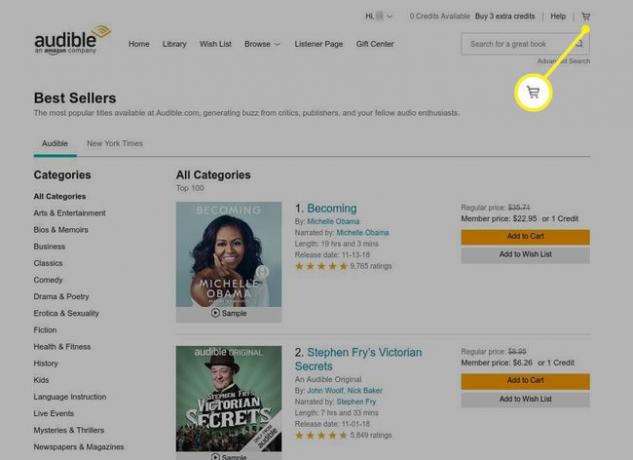
-
Kui teil on ostukorvis krediiti, kasutab Audible neid kõigepealt teie ostu katmiseks. Kui neist ei piisa, näete ülejäänud kaupade ostmiseks vajalikku vahesummat.
Saate valida, millised raamatud kasutavad krediiti ja mille eest maksate sularahas. Kasutage kindlasti oma krediiti esmalt kõige kallimate raamatute jaoks.
-
Valige Jätkake kassasse ostu sooritamiseks.
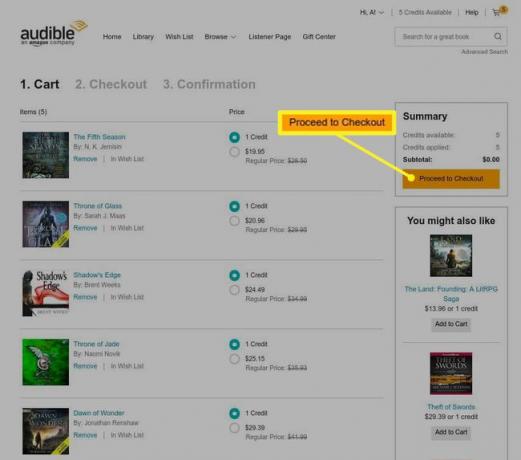
-
Vaadake oma tellimus järgmisel lehel üle. Veenduge, et kõik on õige ja valige Täielik ost või valige Muuda üksusi et minna tagasi ja teha muudatusi.
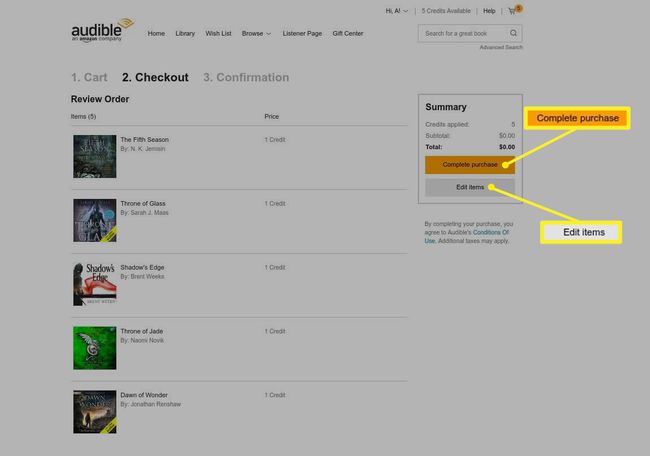
-
Kui olete oma uute raamatute ostmise lõpetanud, jõuate lehele, mis kinnitab teie edu.

Teie uued raamatud on teie kaustas allalaadimiseks saadaval Raamatukogu.
Kuidas rakenduse abil Audible'i raamatuid osta
Raamatute ostmine rakendusega Audible on sama lihtne kui veebisaidi kasutamine ja see järgib sarnaseid samme.
Need sammud kehtivad Windowsi, Androidi ja iOS-i rakenduse Audible kohta.
-
Valige poest või oma soovide nimekirjast raamat ja puudutage Osta kohe $[price] eest raamatu eraldi ostmiseks, kuna rakenduses pole käru.
Teise võimalusena puudutage Saadaval on "x" krediit osta oma krediiti kasutades. See valik on hallina, kui teil pole krediiti.
Valige Kinnitage ost ilmuvast ekraanist.
Kui ost sooritatakse, näete kinnituskuva.
-
peal Kuuldav Android ja iOS-i rakenduses puudutage Kuva raamatukogus et liikuda oma teegis oleva raamatu juurde, kust saate selle alla laadida. Windowsi versioonil seda valikut pole.
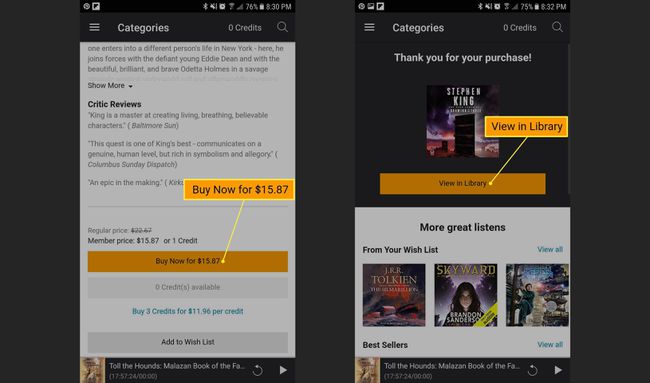
Kuidas Amazonist Audible'i raamatuid osta
Audible-vormingus raamatute ostmine Amazoni veebisaidi kaudu on muude vormingute kõrval, nagu kõvakaaneline, pehme köide ja Kindle.

Sel viisil ostmine toimib samamoodi nagu muude vormingute puhul, sealhulgas ostukorvi protsess ja kinnitus. Ainus erinevus on see, et raamat kuvatakse teie Audible Librarys.
Kuidas oma heliraamatuid alla laadida
Kui ost on lõpule viidud, kuvatakse üksused teie kogus. Audible'i veebisaidilt saate voogesitada oma raamatuid, mida hakatakse kohe esitama. Kuid mobiilseadmetes on parem need alla laadida.
Windowsi, iOS-i ja Androidi seadmete raamatukogus on kaks jaotist.
- Pilv: varem ostetud esemete kogu.
- Seade: sisaldab ainult kohapeal alla laaditud üksusi.
Veenduge, et oleksite ühendatud a Wi-Fi võrk raamatute allalaadimisel, välja arvatud juhul, kui teil on kiire ja piiramatu andmesidepakett. Mõned raamatud võivad olenevalt pikkusest olla 1 GB suurused ja avaldavad teie andmepiirile suurt mõju.
Kõigil platvormidel kuvatakse raamatud, mida te pole alla laadinud, nurgas allalaadimise ikooniga. Nende allalaadimiseks tehke järgmist.
-
Valige kolm horisontaalset punkti ikooni soovitud raamatu kõrval.
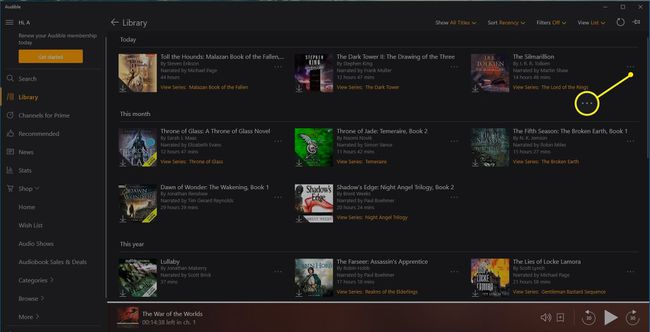
-
Valige Lae alla.
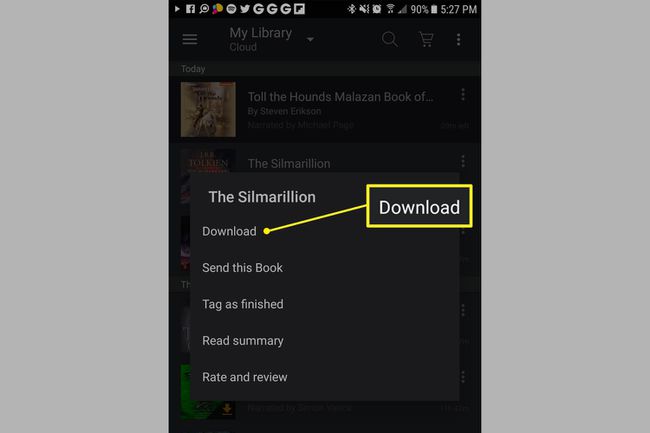
-
Raamatu allalaadimine algab. Saate seda allalaadimise ajal kuulama hakata, kuid ärge katkestage veel ühendust lairibavõrguga. Oodake, kuni edenemise ketrus näitab, et allalaadimine on lõppenud.
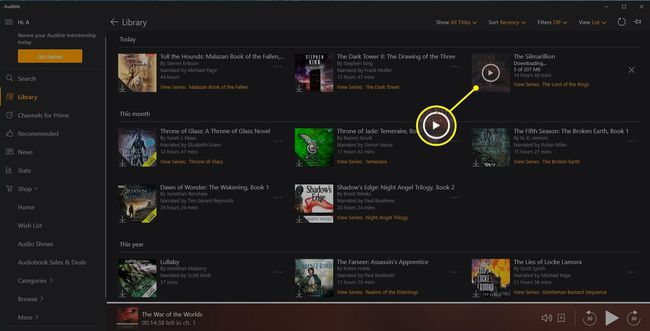
Kuuldava jutustuse lisamine omale Kindle'i raamatule
Kui teil on juba Kindle'i jaoks raamat, saate lisada kuuldava jutustuse.
Minge saidilt Amazon.com aadressile Konto ja loendid > Teie sisu ja seadmed > Sisu.
Valige kolm horisontaalset punkti ikooni, mis asub teile kuuluvast raamatust vasakul.
-
Kui raamat on saadaval ka Audible'is, valige Lisa jutustus raamatu kaane all.